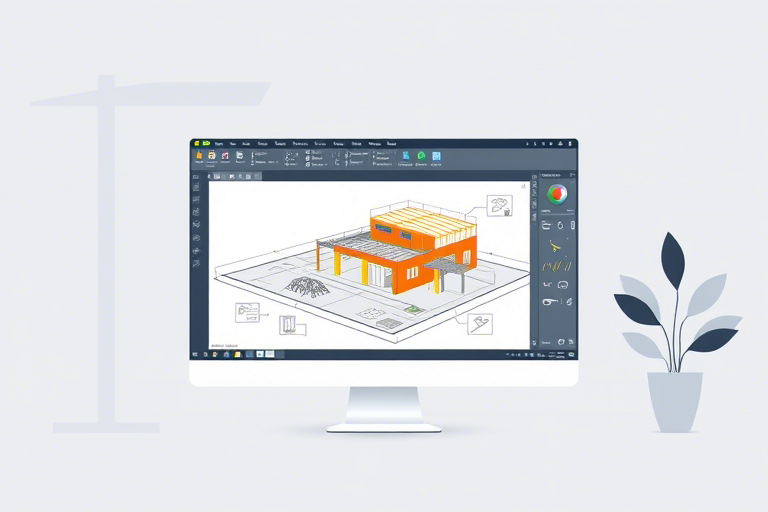看施工图纸下载什么软件?这些工具让你轻松读懂建筑蓝图
在建筑行业,施工图纸是工程实施的“说明书”,无论是设计师、施工员、监理还是业主,都离不开对图纸的精准理解和高效使用。然而,面对复杂的CAD文件、PDF格式或BIM模型,很多人会困惑:到底该用什么软件来看施工图纸?如何下载并正确打开?本文将从实用角度出发,为你系统梳理当前主流的施工图纸查看与下载工具,涵盖免费和付费方案,并附带操作指南和避坑建议,帮助你快速上手。
一、常见施工图纸格式及特点
在选择软件前,首先要了解施工图纸常见的几种格式:
- CAD文件(.dwg/.dxf):AutoCAD原生格式,用于二维平面图、立面图、剖面图等,专业性强,但需要专门软件才能编辑和查看。
- PDF文件(.pdf):通用性强,适合打印和分享,可直接用浏览器或PDF阅读器打开,但无法进行精确测量或标注。
- BIM模型(.rvt/.ifc):Revit或IFC标准格式,支持三维可视化、碰撞检测等功能,常用于大型项目协同设计。
- 图像格式(.jpg/.png):简单直观,适用于手机端快速浏览,但分辨率低,不适合精细查看。
二、推荐软件一览:按用途分类
1. 免费通用型——Adobe Acrobat Reader DC
如果你收到的是PDF格式的施工图纸,首选就是Adobe Acrobat Reader DC。它不仅免费,而且功能强大,支持:
- 缩放、旋转、平移图纸
- 添加注释、高亮、批注
- 测量距离(需启用测量工具)
- 导出为图片或打印输出
安装后只需双击PDF文件即可自动关联打开。对于非专业人士来说,这是最便捷的选择。
2. 专业CAD查看器——Autodesk Viewer / DWG TrueView
若图纸是DWG格式(如来自AutoCAD),推荐使用:
- Autodesk Viewer(网页版):无需下载软件,直接在浏览器中打开DWG文件,支持多页图纸浏览、图层控制、测量功能,非常适合移动端和临时查看。
- DWG TrueView(桌面版):由Autodesk官方出品,免费且稳定,支持多种版本DWG文件,可以保存为PDF或图像格式,适合批量处理。
两者的共同优势在于兼容性强,无论你是Windows还是Mac用户都能顺利运行。
3. 全能型BIM查看工具——Navisworks Manage / Solibri Model Checker
对于包含复杂结构信息的BIM模型,建议使用以下两款专业工具:
- Navisworks Manage(Autodesk):支持IFC、RVT等多种BIM格式,提供碰撞检测、进度模拟、视点管理等功能,适合项目团队协作。
- Solibri Model Checker(Solibri):侧重于模型质量检查与合规性验证,尤其适合政府审核和绿色建筑认证。
虽然这两款软件有一定学习成本,但对于资深从业者而言,它们是不可或缺的工作利器。
4. 移动端神器——BIM 360 / Autodesk Build
现代施工现场越来越依赖移动设备,因此移动端应用也非常重要:
- Autodesk BIM 360(现称Autodesk Construction Cloud):可在iOS和Android上使用,支持在线查看图纸、接收变更通知、标记问题,实现工地现场即时沟通。
- Autodesk Build(App Store/Google Play):专为施工管理设计,整合图纸、任务、材料、进度于一体,让项目经理随时随地掌握项目动态。
这类工具特别适合一线施工人员、监理工程师和项目经理远程调阅图纸。
三、如何下载和安装这些软件?
步骤1:确定图纸类型,选择对应软件
先确认你拿到的图纸是什么格式(.dwg、.pdf、.rvt等),再决定使用哪个平台。例如:
- 如果是PDF → 下载Adobe Acrobat Reader
- 如果是DWG → 使用Autodesk Viewer或DWG TrueView
- 如果是BIM模型 → 考虑Navisworks或Solibri
步骤2:官网下载,避免第三方风险
强烈建议从官方网站下载软件,以确保安全性和最新版本:
- Adobe Acrobat Reader:https://get.adobe.com/reader/
- Autodesk Viewer:https://viewer.autodesk.com/
- DWG TrueView:https://www.autodesk.com/products/dwg-trueview/overview
- Navisworks:https://www.autodesk.com/products/navisworks/overview
注意:不要从不明来源网站下载,防止捆绑病毒或恶意插件。
步骤3:安装与配置
安装过程通常很简单,按照提示一步步操作即可。安装完成后:
- 设置默认打开方式(右键文件 → 打开方式 → 选择软件)
- 导入图纸时注意单位设置(毫米/米)、比例尺是否准确
- 如果遇到乱码或显示异常,可能是字体缺失或编码问题,可尝试更换字体包或转成PDF再查看
四、常见问题及解决方案
Q1:为什么打开DWG文件时提示“版本过高”?
答:这是由于你使用的DWG TrueView版本低于图纸创建版本。解决办法:
- 升级到最新版DWG TrueView(支持到AutoCAD 2025)
- 或请发图方导出为较低版本(如ACAD R14或R2007)
Q2:PDF图纸模糊不清怎么办?
答:可能是原始文件压缩过度或扫描质量差。建议:
- 联系图纸提供方重新发送高清版本
- 使用Adobe Acrobat Pro中的“增强扫描”功能优化图像质量
Q3:移动端打开速度慢,怎么优化?
答:BIM模型体积大,建议:
- 提前缓存关键图纸到本地
- 关闭不必要的后台程序
- 使用Wi-Fi而非移动数据传输大文件
五、进阶技巧:提升工作效率的小贴士
- 批量转换工具:使用Free PDF to DWG Converter等工具将多个PDF图纸一键转为DWG格式,便于后续编辑。
- 云同步备份:利用OneDrive、Google Drive或Autodesk Drive同步图纸,避免丢失。
- 快捷键熟练掌握:如DWG中Ctrl+Z撤销、Shift+鼠标滚轮缩放、F1帮助文档等,大幅提升操作效率。
- 图层管理意识:熟悉不同颜色代表的构件(红线=墙体、蓝线=管线),有助于快速定位问题区域。
六、总结:选对工具,事半功倍
看施工图纸下载什么软件?答案不是唯一的,而是要根据你的需求灵活选择。对于普通用户,Adobe Acrobat Reader + DWG TrueView组合已经足够应对绝大多数情况;而对于专业人员,则应考虑引入Navisworks或BIM 360来实现更高效的协同管理。记住,好的工具不仅能帮你读懂图纸,更能帮你发现问题、节省时间、降低错误率。现在就开始尝试吧,让每一张图纸都成为你项目的得力助手!